

按下螢幕按鈕或實體按鍵
「輔助快選」讓你在不使用實體按鍵或螢幕按鈕的情況下,進行以下操作。
-
• 最近使用的應用程式
開啟最近使用的應用程式。
-
• 主螢幕
前往主螢幕。
-
• 返回
返回前一個畫面。
-
• 螢幕關閉
關閉你的手機 / 平板螢幕。
-
• 音量
變更音效模式與控制音量。
-
• 螢幕截圖
拍攝螢幕截圖。
-
• 電源關閉功能鍵
電源關閉、重新啟動與緊急電話。
-
• 與 Bixby 交談
呼叫 Bixby (長按側鍵)。
-
• 開啟 Bixby
前往 Bixby Home (按下側鍵)。

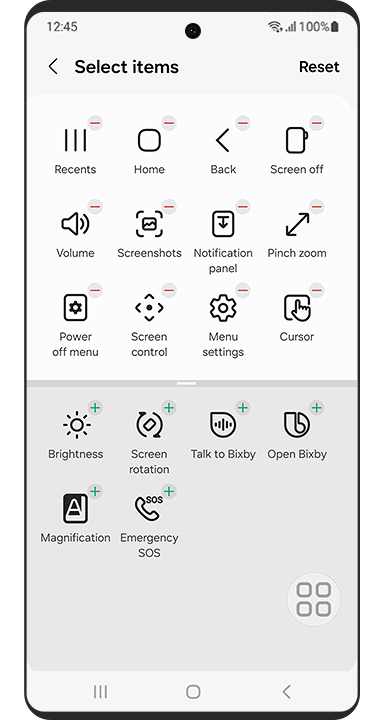
輕鬆存取畫面中的任何部分
輕鬆存取畫面中的任何項目。
-
• 通知面板
開啟或關閉通知面板。
-
• 觸控縮放
透過單次觸碰進行縮放。
-
• 螢幕控制
使用圓形觸摸板上下捲動清單或瀏覽頁面。
-
• 功能表設定
前往「輔助快選」功能表設定。
-
• 亮度
變更螢幕亮度。
-
• 螢幕旋轉
變更畫面的顯示方向選項。
-
• 游標
使用觸控板將游標移動至畫面中的任何部分。
-
• 放大
打開放大視窗,透過觸控板進行控制。
- 模擬裝置影像,僅供說明之用。


